1. 「フレーム」(Framework) >  「新しいコネクタ要素」(New Connector Element) をクリックします。「新しい構成部品」(New Component) ダイアログボックスが開きます。
「新しいコネクタ要素」(New Connector Element) をクリックします。「新しい構成部品」(New Component) ダイアログボックスが開きます。
 「新しいコネクタ要素」(New Connector Element) をクリックします。「新しい構成部品」(New Component) ダイアログボックスが開きます。
「新しいコネクタ要素」(New Connector Element) をクリックします。「新しい構成部品」(New Component) ダイアログボックスが開きます。 「新しいコネクタ要素」(New Connector Element) をクリックします。「新しい構成部品」(New Component) ダイアログボックスが開きます。
「新しいコネクタ要素」(New Connector Element) をクリックします。「新しい構成部品」(New Component) ダイアログボックスが開きます。 をクリックしてライブラリにアクセスし、STEEL CONSTRUCTION MM > DAST または STEEL CONSTRUCTION INCH > DAST フォルダのいずれかから非標準の接続を選択します。要素がプレビュー領域に表示されます。
をクリックしてライブラリにアクセスし、STEEL CONSTRUCTION MM > DAST または STEEL CONSTRUCTION INCH > DAST フォルダのいずれかから非標準の接続を選択します。要素がプレビュー領域に表示されます。タイプ | プレビュー | サーフェス | オプション | 値 |
ANGLE CON. IW | 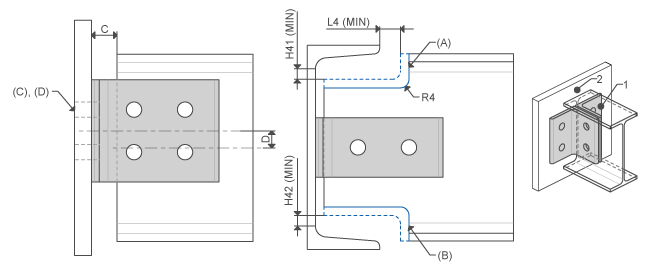 | I-Profile top Attach face | Top beam end cope Bottom beam end cope Attach holes thru all Attach holes thru next | |
ENDPLATE IH1, ENDPLATE IH2, ENDPLATE IH3 | 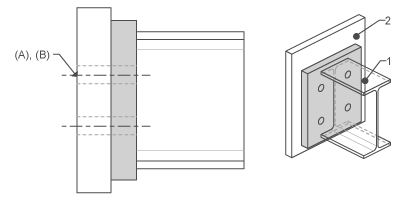 | I-Profile end Attach face | Attach holes thru all Attach holes thru next | |
ENDPLATE IS | 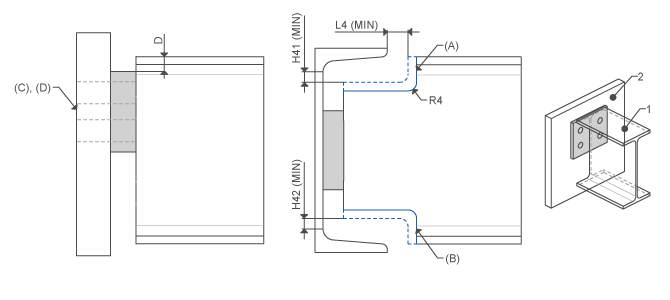 | I-Profile top Attach face | Top beam end cope Bottom beam end cope Attach holes thru all Attach holes thru next | D L4_MIN H41_MIN H42_MIN R4 |